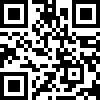现象:
将某文件夹或文件的权限用户全部删除了,而后,又添加上用户,但是打开某些文件夹或文件时,有的可以打开,有的打不开直接提示“无法访问 * 拒绝访问,然后查看这个文件或文件夹的权限”,点“安全”时提示“您无权查看或编辑目前 XXXX
的权限设置;但是,您可以取得所有权或更改审核设置。”
解决方法:
在站点根目录上右击--》属性--》安全--》下边有个高级--》所有者(选中“替换子容器及对象的所有者”然后点“应用”)--》切换到审核--》选中“从许父项的继承审核项目传播到该对象和所有子对象,包括那些在此明确定义的项目”“用在此显示的那些可以应用到子对象的项目替代所有子对象的权限项目”点应用。--》关闭所有刚才打开的窗口,即解决此问题。
问题:
打开“属性”-->“安全”-->“添加..”按钮不可用。
“高级”-->“权限”(或审核)-->“添加..”按钮和最下面的选项是不可选的,是灰色的。
解决方法:
1、在工具-文件夹选项中取消“使用简单共享”,在所出现问题的文件夹上点属性。
2、选择“安全”标签,此时出现一个提示,说你现在不能编辑权限,但是可以取得所有权或者更改权限设置。
3、点“高级”按钮,选择“有效权限”标签。
4、点“选择”按钮,然后在弹出的对话框中选择点“高级”-->“高级查找”-->选择当前登录的用户,也就是想打开此文件夹的用户,选中后点上面的“确定”-->确定”按钮。此时“有效权限”中显示“无法为*用户计算权限”。
5、切换到“所有者”标签,选中*用户,-->“应用”并“确定”关闭属性窗。
6、然后再打开属性,-->“添加...”按钮,添加用户及其权限。
要使子文件和子文件夹拥有相同的权限,注意:
5、切换到“所有者”标签,选中*用户,选中“替换子容器及对象的所有者”-->“应用”并“确定”关闭属性窗。